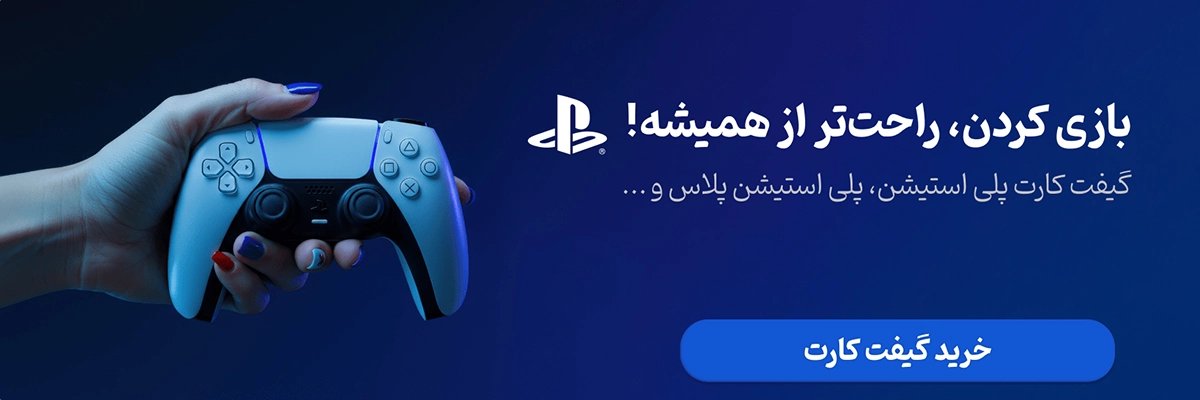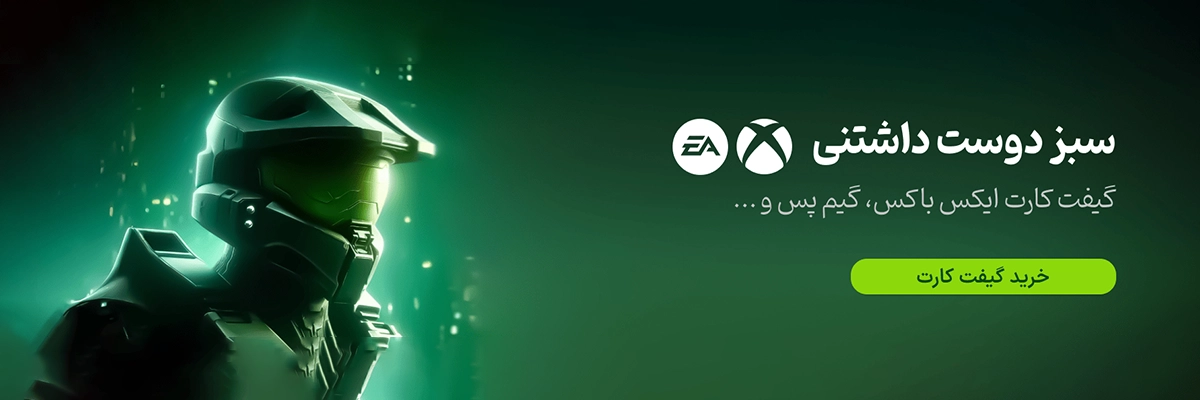راهنمای کاربردی برای رفع مشکلات نصب و اجرای دیسکورد در کامپیوتر
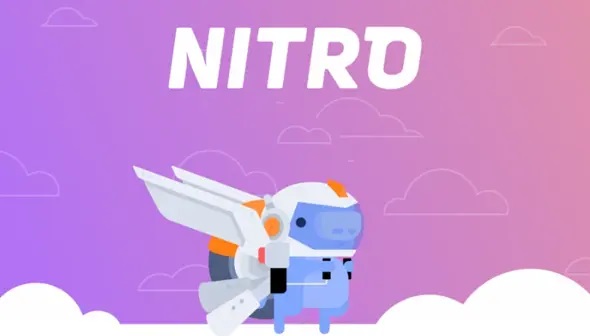
راهنمای کاربردی برای رفع مشکلات نصب و اجرای دیسکورد در کامپیوتر
نصب دیسکورد در ویندوز یک فرآیند ساده است که با استفاده از این برنامه میتوانید به راحتی با دوستان خود چت کنید، بازی کنید یا در جوامع آنلاین مورد علاقهتان مشارکت داشته باشید. با دنبال کردن مراحل ذکر شده در پست آموزشی "چگونه دیسکورد را در ویندوز نصب کنیم؟" میتوانید به راحتی آن را انجام دهید. گاهی اوقات در فرآیند دانلود و اجرای دیسکورد دسکتاپ مشکلاتی ممکن است پیش بیاید. در ادامه راهکارهای مناسب رفع مشکلات نصب دیسکورد برای کامپیوتر بیان میشود.
چرا فایل نصب دیسکورد برای کامپیوتر نصب نمیشه؟
این مشکل ممکن است در مراحل اولیه نصب رخ دهد، هنگامی که فایل نصب به درستی اجرا نمیشود یا فرآیند نصب در میانه کار متوقف میگردد. راهحلها عبارتند از:
1. بررسی فضای کافی در هارد دیسک (HDD/SSD)
مطمئن شوید که فضای کافی برای نصب دیسکورد بر روی هارد کامپیوتر خود دارید. اگر این فضای ذخیرهسازی کم است، فایلهای غیرضروری را حذف کنید یا به یک درایو با فضای بیشتر انتقال دهید.
2. دانلود مجدد فایل نصب
گاهی اوقات فایل نصب دیسکورد ویندوز با لینک مستقیم بهدرستی دانلود نشده است. پس بهتر است تا فایل "DiscordSetup.exe" را مجدد از وبسایت رسمی دیسکورد دانلود کنید تا از صحت فایل اطمینان حاصل کنید.
3. اجرای فایل نصب بهعنوان Administrator
برای این کار کافی است بر روی فایل نصب کلیک راست کرده و گزینه "Run as Administrator" را انتخاب کنید. این کار ممکن است به حل مشکلات مربوط به دسترسی کمک کند.
4. پاکسازی کش سیستم
برای پاکسازی کش و فایلهای موقت به مسیر `C\Users\YourUsername\AppData\Local\Discord` بروید و پوشه "Discord" را حذف کنید. این عمل کشهای باقیمانده از نسخههای قبلی دیسکورد را پاک میکند و مشکلات نصب را برطرف میکند.
دیسکورد پس از نصب باز نمیشود.
در برخی موارد، دیسکورد پس از نصب به درستی باز نمیشود و کاربران نمیتوانند به صفحه اصلی آن دسترسی پیدا کنند. برنامههایی مانند آنتیویروسها، فایروالها و نرمافزارهای مانیتورینگ ممکن است با دیسکورد تداخل داشته باشند و مانع از اجرای صحیح دیسکورد شوند. ابتدا آنها را غیرفعال کرده و دیسکورد را دوباره امتحان کنید.
دیسکورد پس از بهروزرسانی اجرا نمیشود.
برخی کاربران پس از بهروزرسانی دیسکورد با مشکلاتی مواجه میشوند که اپلیکیشن دیگر به درستی اجرا نمیشود یا با کرشهای مکرر مواجه میشود. راهحلها عبارتند از:
1. حذف و نصب مجدد دیسکورد
در برخی مواقع، بهروزرسانی دیسکورد بهطور کامل نصب نشده یا فایلهای قدیمی با نسخه جدید تداخل پیدا میکنند. ابتدا دیسکورد را بهطور کامل حذف کرده (از طریق Control Panel) و سپس فایل جدید نصب را از وبسایت رسمی دانلود و نصب کنید.
2. بررسی بهروزرسانیهای ویندوز
اگر سیستم عامل ویندوز شما بهروزرسانیهای معلقی دارد، ممکن است باعث ناسازگاری با دیسکورد شود. به قسمت Windows Update بروید و تمام بهروزرسانیهای موجود را نصب کنید.
نمایش صفحه سفید یا سیاه در هنگام اجرای دیسکورد
برخی کاربران ممکن است پس از اجرای دیسکورد با یک صفحه سفید یا سیاه مواجه شوند که مانع از دسترسی به محتوای برنامه میشود. راهحلها عبارتند از:
1. پاک کردن حافظه کش
برای پاکسازی کش یا فایلهای موقت به مسیر`C\Users\YourUsername\AppData\Roaming\Discord` بروید و فایلهای موجود را پاک کنید. سپس دیسکورد را دوباره باز کنید تا این فایلها مجدداً ایجاد شوند.
2. غیرفعال کردن شتابدهنده سختافزاری (Hardware Acceleration)
این قابلیت برنامه میتواند باعث ایجاد صفحه سفید یا سیاه شود. برای غیرفعال کردن آن، به تنظیمات دیسکورد (Settings) بروید، سپس به بخش "Advanced" و گزینه "Hardware Acceleration" را غیرفعال کنید.
3. بررسی تنظیمات گرافیکی کامپیوتر
تغییر تنظیمات گرافیکی سیستم، شامل بهروزرسانی یا نصب دوباره برخی از درایورهای گرافیکی ممکن است به رفع این مشکل کمک کند. همچنین، بررسی کنید که آیا کارت گرافیک شما بهروزرسانی نیاز دارد یا خیر.
خطای اتصال به سرور یا مشکلات اینترنت
اگر نمیتوانید به سرورهای دیسکورد متصل شوید یا پیامهای شما ارسال نمیشود، ممکن است مشکل از اتصال اینترنت یا تنظیمات شبکه باشد. راهحلها عبارتند از:
1. بررسی اتصال اینترنت
در ابتدا مطمئن شوید که اتصال اینترنت شما پایدار است و از VPN یا فیلترشکن استفاده نمیکنید، زیرا ممکن است باعث ایجاد مشکل در اتصال به سرورها شود.
2. تنظیمات پروکسی یا فایروال
اگر از فایروال یا پروکسی استفاده میکنید، ممکن است دسترسی دیسکورد به اینترنت مسدود شده باشد. بررسی کنید که دیسکورد در لیست سفید (Whitelist) فایروال شما قرار دارد و هیچ مانعی برای دسترسی به اینترنت وجود ندارد.
3. تغییر DNS
گاهی اوقات مشکلات مربوط به DNS باعث میشود که نتوانید به سرورهای دیسکورد متصل شوید. میتوانید DNS خود را به Google DNS یا Cloudflare DNS تغییر دهید.
- برای Google DNS `8.8.8.8` و `8.8.4.4`
- برای Cloudflare DNS `1.1.1.1` و `1.0.0.1`
صدای دیسکورد قطع شده یا کیفیت صدا پایین است.
گاهی اوقات مشکلات صوتی میتواند تجربه شما را در دیسکورد خراب کند، بهویژه اگر در حال استفاده از چت صوتی یا تماسهای ویدئویی هستید. راهحلها عبارتند از:
1. بررسی تنظیمات صوتی
به تنظیمات دیسکورد بروید و از بخش "Voice & Video"، دستگاههای ورودی و خروجی صوتی خود را بررسی کنید و مطمئن شوید که میکروفون و بلندگوهای صحیح انتخاب شدهاند.
2. فعالسازی حالت Push to Talk
اگر صداهای محیط یا نویز زیادی دارید، میتوانید حالت "Push to Talk" را فعال کنید تا میکروفون فقط در هنگام فشردن کلید خاصی فعال شود.
3. بهروزرسانی درایورهای صوتی
درایورهای صوتی سیستم خود را بهروزرسانی کنید تا مطمئن شوید که همه اجزای سیستم به درستی کار میکنند.
بهروزرسانیهای دیسکورد
دیسکورد بهصورت خودکار بهروزرسانیهای جدید را دانلود و نصب میکند. با این حال، اگر مشاهده کردید که برنامه دیسکورد شما بهدرستی کار نمیکند یا قابلیتهای جدیدی را ندارد، میتوانید به صورت دستی آن را بهروزرسانی کنید. راهحلها عبارتند از:
-
برنامه را ببندید و دوباره باز کنید تا بهروزرسانیها اعمال شوند.
-
در صورت عدم دریافت بهروزرسانیها، فایل نصب جدید را از وبسایت رسمی دانلود کرده و دوباره نصب کنید. این کار بهروزرسانیهای لازم را انجام میدهد.
-
در صورت نیاز، رایانه خود را ریاستارت کنید. همچنین میتوانید از قسمت "Task Manager" ویندوز، فرآیندهای مربوط به دیسکورد را پایان دهید و دوباره برنامه را باز کنید.